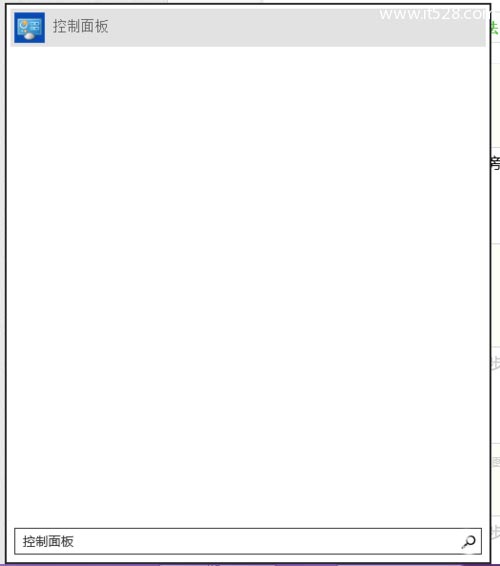Windows 10进入控制面板的方法
Win10怎么进入控制面板?Windows 10电脑怎么打开控制面板?电脑换成Windows 10系统了,找不到控制面板在哪里了,请问Windows10电脑中怎么才能打开控制面板?
Windows 10系统和之前的Windows7、Windows 8有很大的差别,很多新手升级到Windows 10后,会出现找不到控制面板的问题。其实Win10电脑中进入控制面板的方法非常的简单,下面进行详细说明:
方法一、鼠标右击Win10的“开始”按钮:
鼠标右击Win10的“开始”按钮——>然后点击:“控制面板”,就可以进入Windows 10的控制面板了。
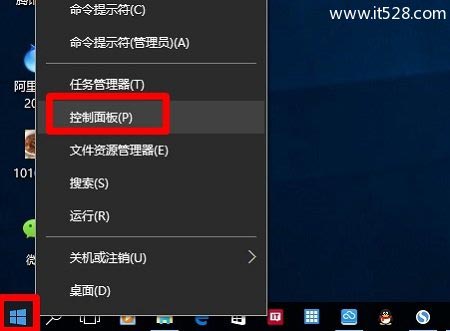
方法二、进入Win10的“开始”菜单:
打开开始菜单,点击所有应用
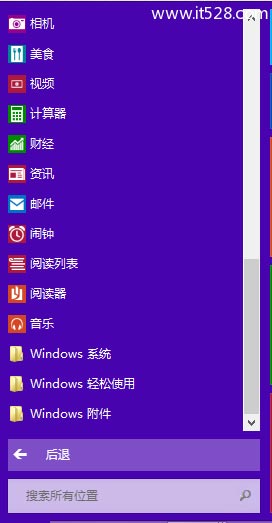
找到windows系统,点击打开下级菜单
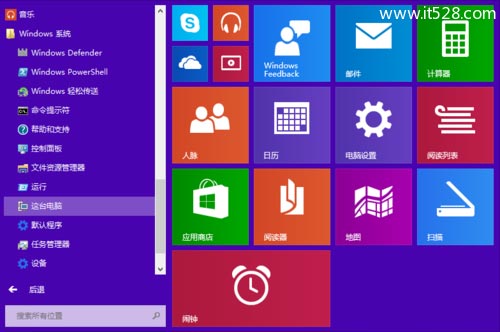
在当中找到控制面板点击打开即可
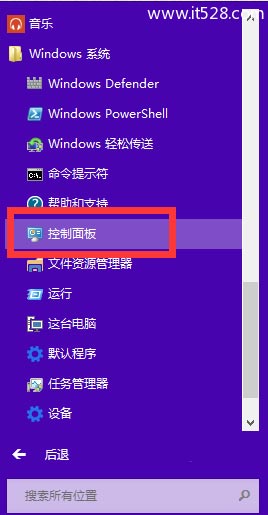
方法三、win+x键打开
我们可以按键盘上的win+x。或者右击桌面的开始菜单。

他会弹出我们的选项。
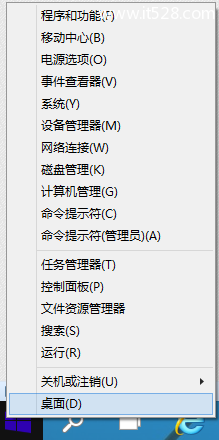
我们选择“控制面板”
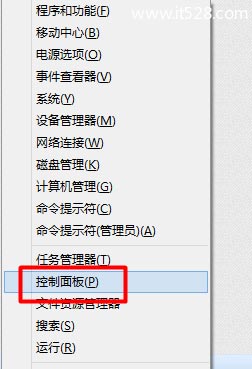
这样我们就可以打开我们的控制面板了。我们可以根据我们的需要进行设置。
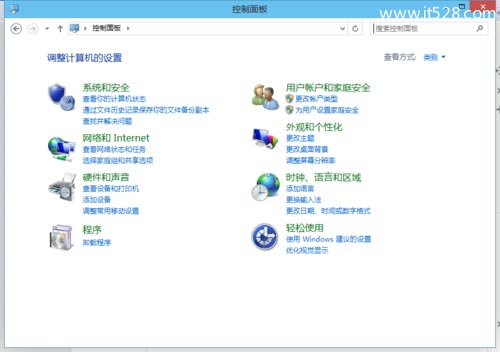
方法四、桌面打开
我们可以右击桌面空白处。选择“个性化”
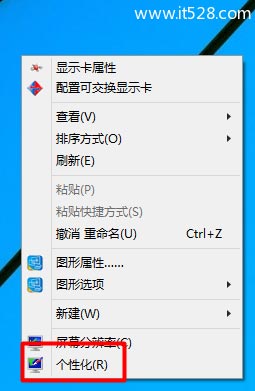
在“个性化”中选择“更改桌面图标”
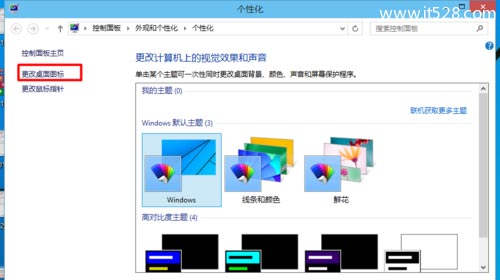
在桌面图标中我们选择“控制面板”
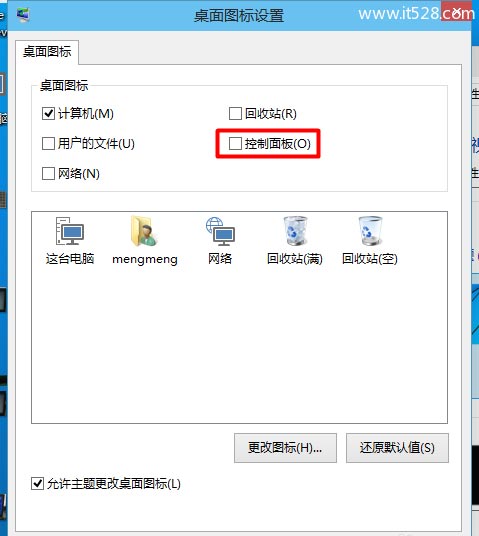
这样我们就可以在桌面上看到“控制面板”了。我们直接双击就可以打开了。

这样我们就可以打开我们的控制面板了。我们可以根据我们的需要进行设置。
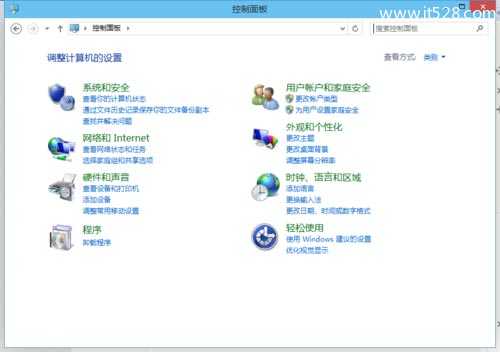
方法五、搜索进入控制面板:
点击开始菜单旁边的搜索按钮
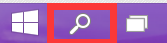
在下方搜索框中输入控制面板,然后打开上方的搜索结果即可